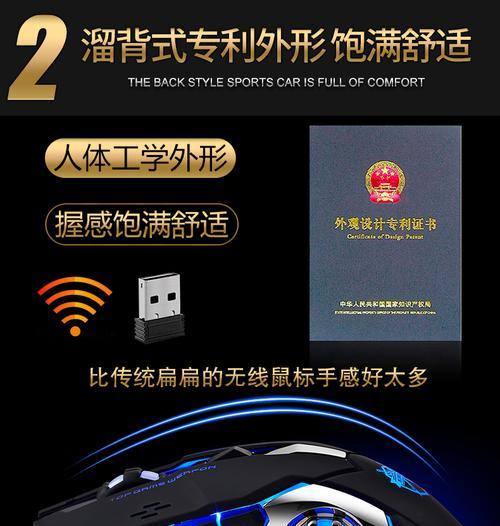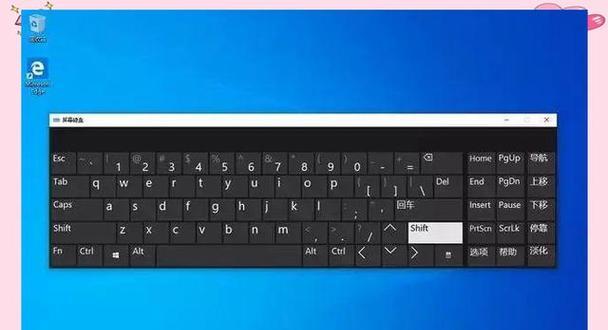声卡是电脑中一个重要的音频输出与输入设备,正确地将其插入电脑并使其正常工作,对于追求音频质量的用户来说至关重要。然而,在实际操作过程中,用户可能会遇到一些问题,如声卡无法正确插入或插入后电脑无声音。为了解决这些问题,本文将为你提供一份详细的操作指导和故障排查方法。
正确插入声卡的步骤
准备工作
在开始之前,你需要准备以下工具和设备:
一块外部声卡或内置声卡(如果需要安装内置声卡,请确保电脑机箱打开并准备好螺丝刀)。
电脑主机及显示器。
音频连接线(针对某些外部声卡)。
驱动程序安装盘或互联网连接(下载驱动程序)。
步骤一:关闭电脑并断开电源
为确保安全,首先请关闭电脑并断开电源。如果你正在安装内置声卡,还需要打开电脑机箱,并断开与主板上的其他连接。
步骤二:安装声卡
内置声卡安装:
1.将声卡安装到主板的合适插槽内。通常情况下,声卡应该插入到PCI或PCIExpress插槽中。
2.确保声卡已牢固固定在机箱的插槽中,并用螺丝固定。
3.重新连接主板上断开的其他连接,并关闭机箱盖。
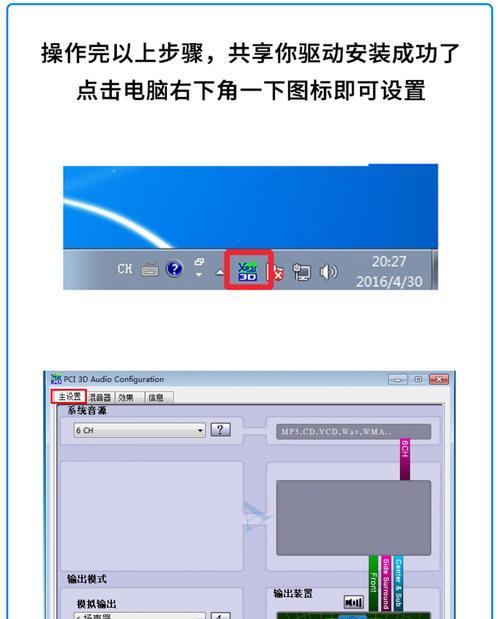
外部声卡安装:
1.将声卡通过USB或Thunderbolt等接口连接到电脑。
2.如果是音频设备,还需使用附带的音频线将声卡与音响或耳机连接。

步骤三:重新开启电脑并检查设备
1.连接电源并开启电脑。
2.进入系统后,如果声卡是自动检测并安装的,那么你可以直接进行下一步。否则,需要手动安装声卡驱动程序。
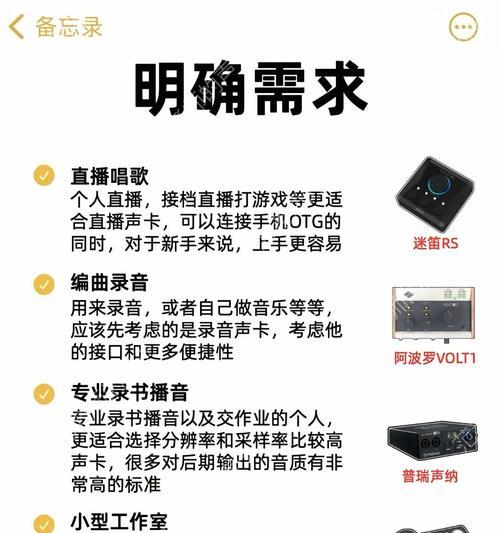
插入声卡后电脑无声音的解决办法
确认音频输出设备设置
1.点击任务栏右下角的音量图标,选择“播放设备”。
2.在弹出的窗口中查看是否有你安装的声卡显示为默认设备。
3.如果没有,点击你希望作为默认输出的声卡,然后点击下方的“设为默认”按钮。
检查驱动程序
1.在设备管理器中查看声卡驱动是否有黄色感叹号或问题标志。
2.如果有,找到声卡设备,右键点击选择“更新驱动程序”。
3.如果无法自动更新,你需要从声卡制造商官网下载最新驱动程序,并按照提示进行安装。
检查音频接口和连接线
1.确认所有连接线(如音频线、USB线)都已正确连接且无损坏。
2.尝试更换其他音频接口或连接线以排除故障。
系统设置排查
1.在控制面板中检查声音设置,确保没有设置为静音。
2.检查系统音量控制以及应用程序音量设置,确保音量没有被意外调低或关闭。
软件冲突排查
有时软件冲突也会导致声卡无法正常工作,尝试关闭可能引起冲突的软件,尤其是音频处理软件,再检查声卡是否可以正常工作。
硬件故障排查
如果以上方法都无法解决问题,可能存在硬件故障。你可以尝试将声卡安装到其他电脑上进行测试,确认是声卡故障还是电脑系统问题。
通过以上步骤,你可以解决插入声卡后电脑无声音的问题。然而,在实际操作中,确保每一步都仔细执行,且按照正确的顺序进行,以避免可能的错误操作和硬件损坏。如果在操作过程中遇到任何疑问,欢迎在评论区留言,我们将在第一时间为你解答。
综上所述,正确安装声卡并解决无声音问题,需按照明确的步骤和方法进行排查和操作。希望本文能帮助你轻松地将声卡正确插入电脑,并确保其正常工作。